教程网首页 > 百科教程 > AI教程 》 AI制作圆盘花纹图形
AI制作圆盘花纹图形
1、打开AI,使用椭圆工具绘制圆形,打开描边,填充描边颜色。
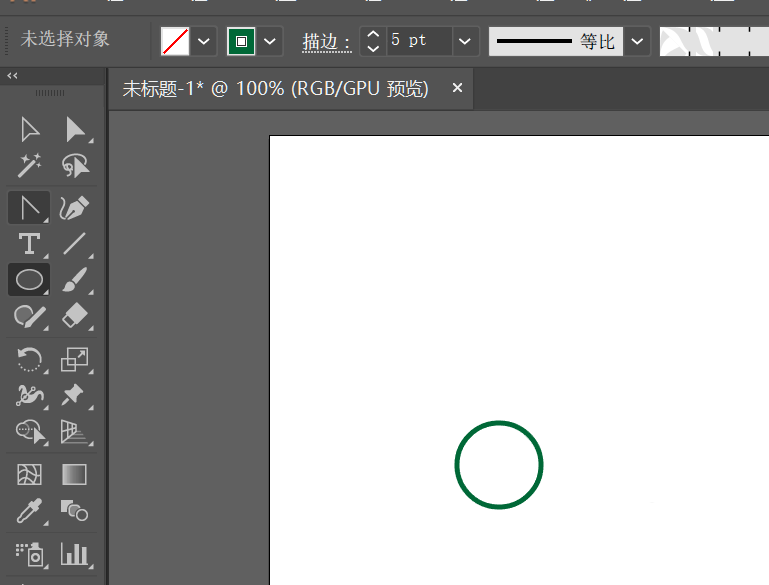
2、按Ctrl+c、Ctrl+F复制圆形,再按shift+alt等比例缩小圆形。
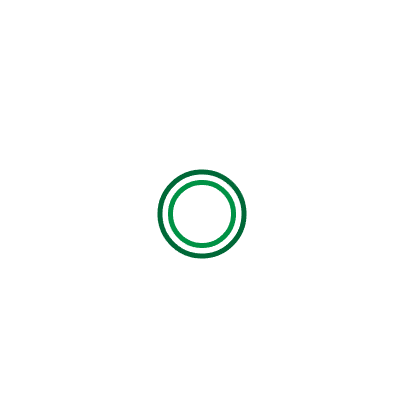
3、再使用快捷键Ctrl+c、Ctrl+F复制,按shift+alt等比例缩小圆形。
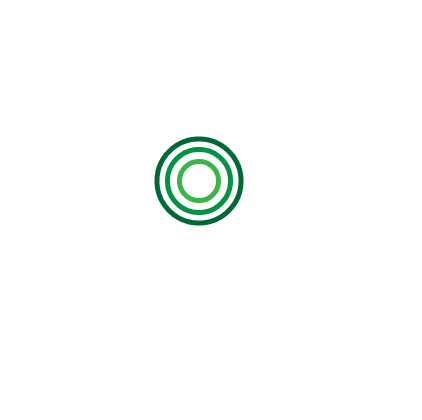
4、选中这3个图形,去掉下半部分的形状,使用快捷键Ctrl+G进行编组。
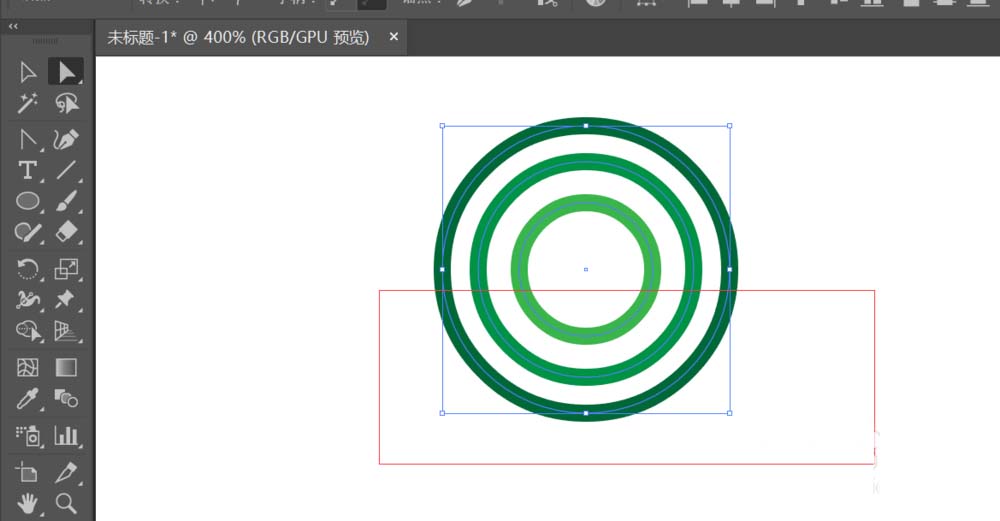
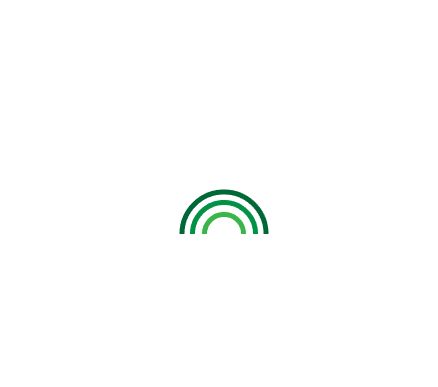
5、按F5将调出画笔,将图形拖到画笔中。
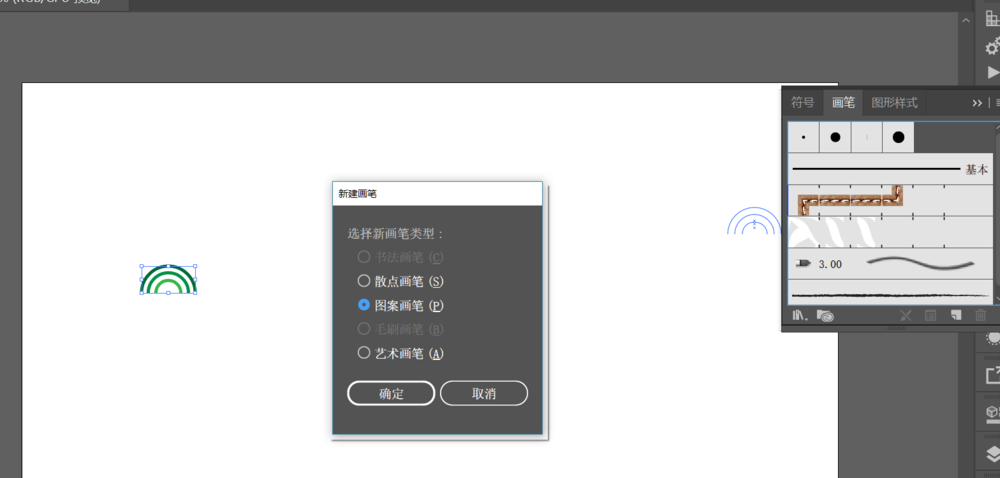
6、使用椭圆工具绘制圆形,点击添加的画笔,绘制出下面效果。
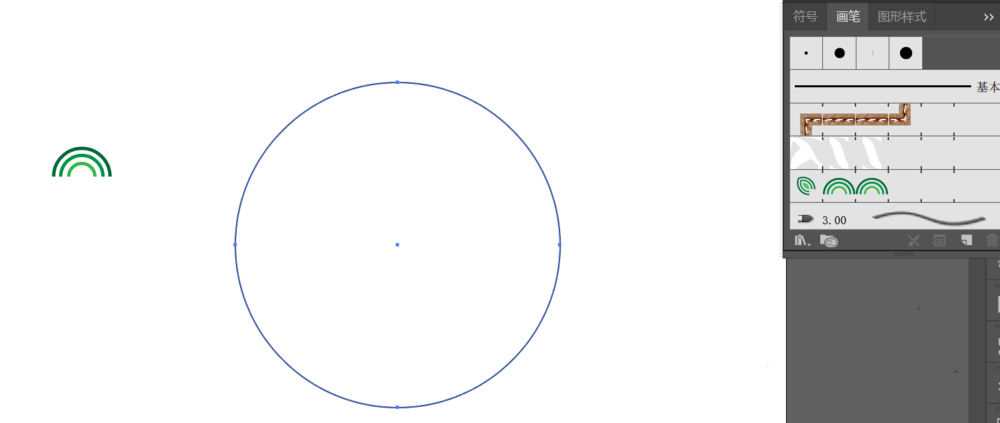
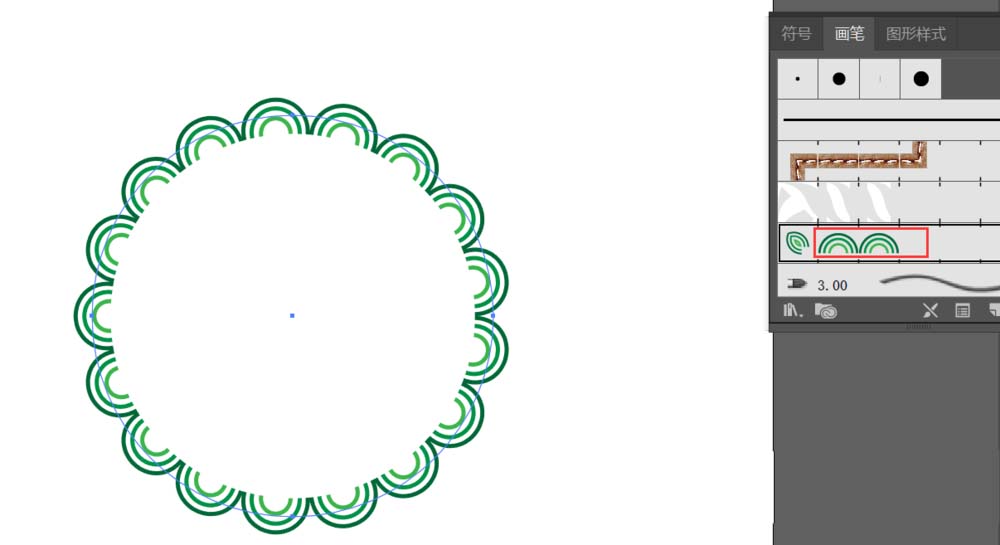
7、将上面制作的半圆进行旋转,按照步骤5、6,做出下面效果。
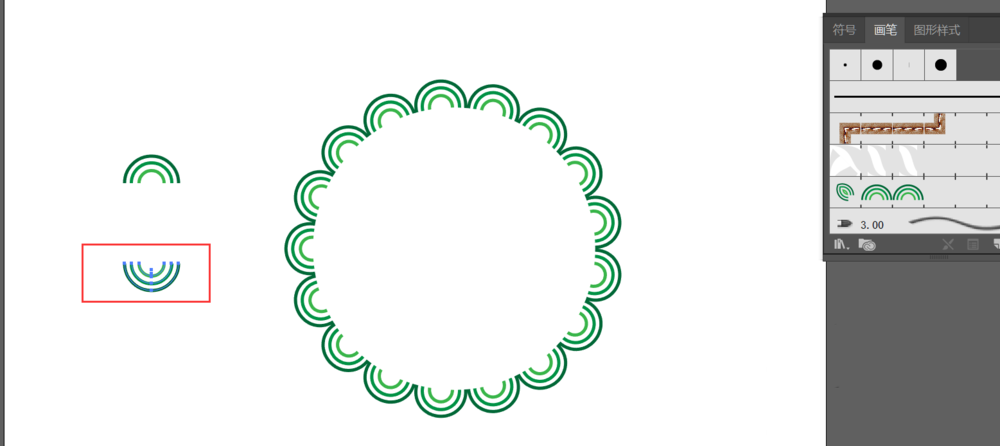
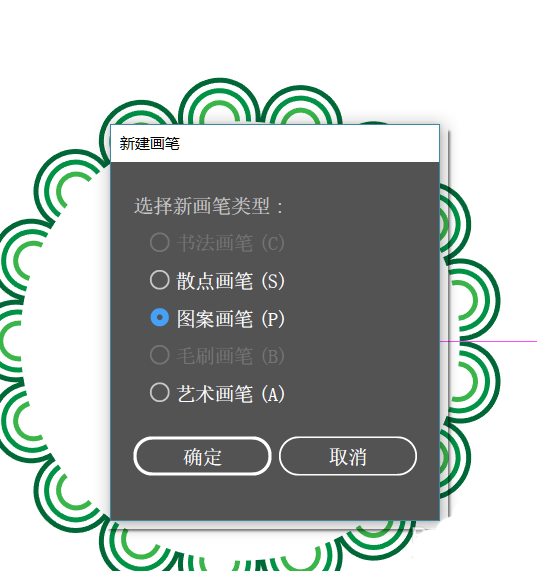
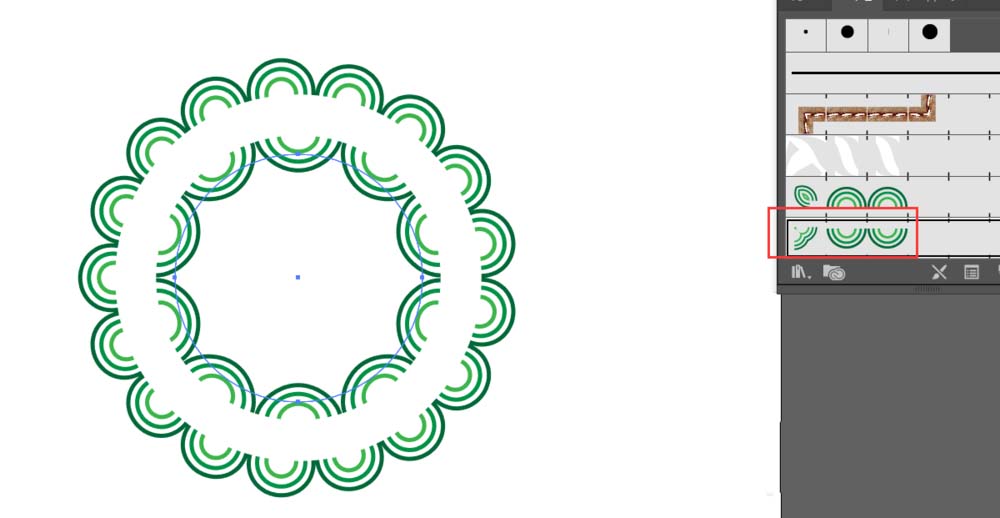
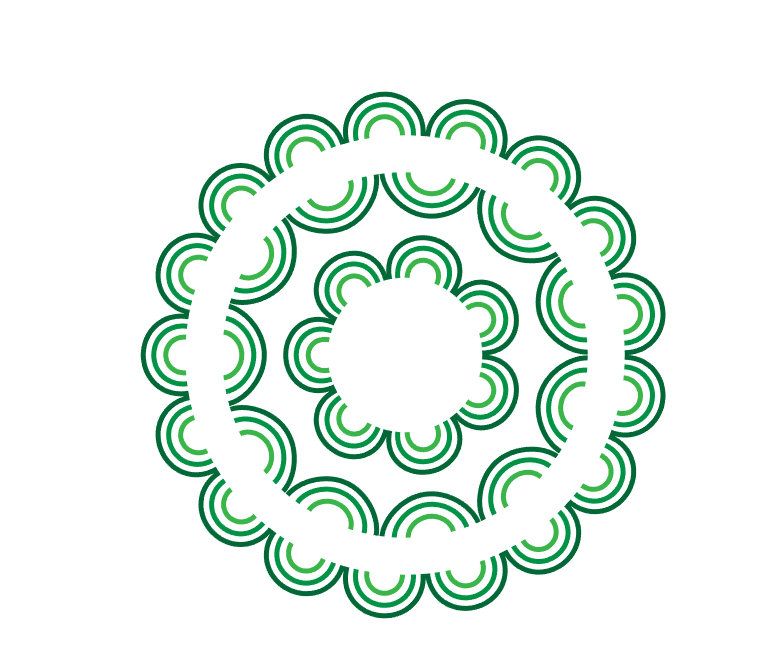
8、最后调整描边的大小,圆盘花纹图形制作完成。
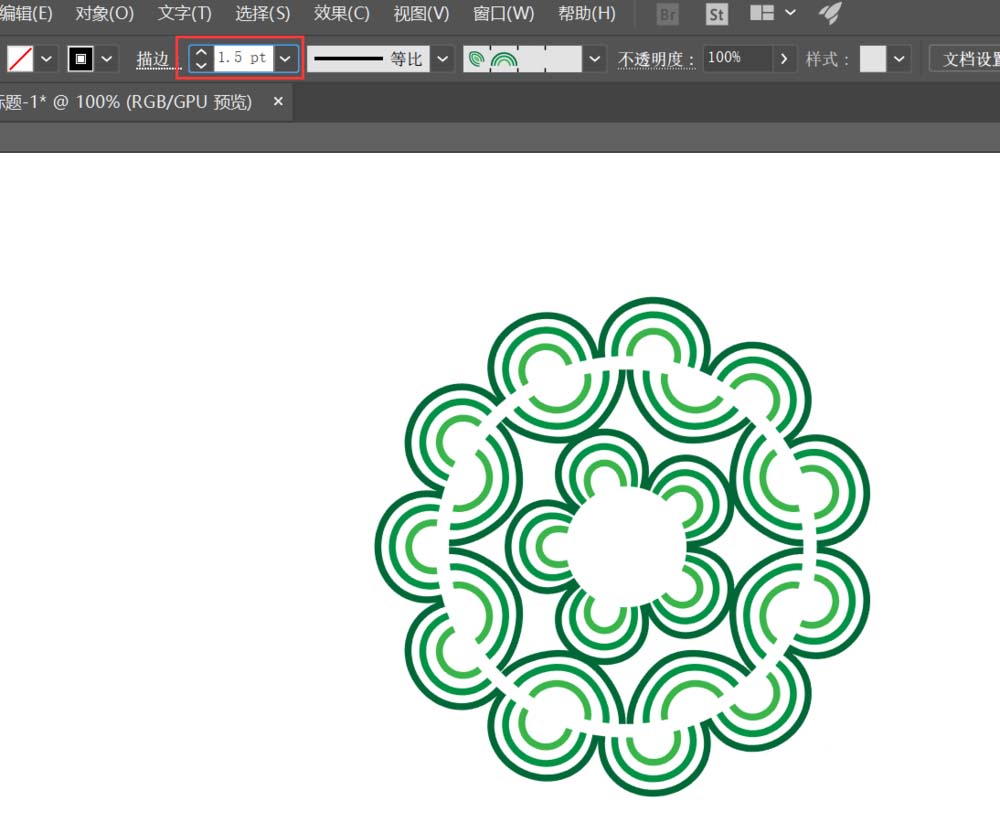
AI制作圆盘花纹图形相关文章:
无相关信息扫一扫手机观看!

最新更新的教程榜单
- ai制作立体波普风字体设计教程03-08
- ai制作万圣节带血丝的恐怖眼球03-08
- ai中的渐变网格如何使用03-08
- ai绘制高端拆线图表03-08
- ai绘制可爱风格冰棒图标03-08
- ai快速绘制扇形渐变技巧03-08
- ai制作质感甜蜜蜂巢03-08
- ai快速制作矢量半调效果图案03-08
- ai制作简约梦幻风格扁平城堡插画03-08
- ai怎么制作炫彩文字03-08











